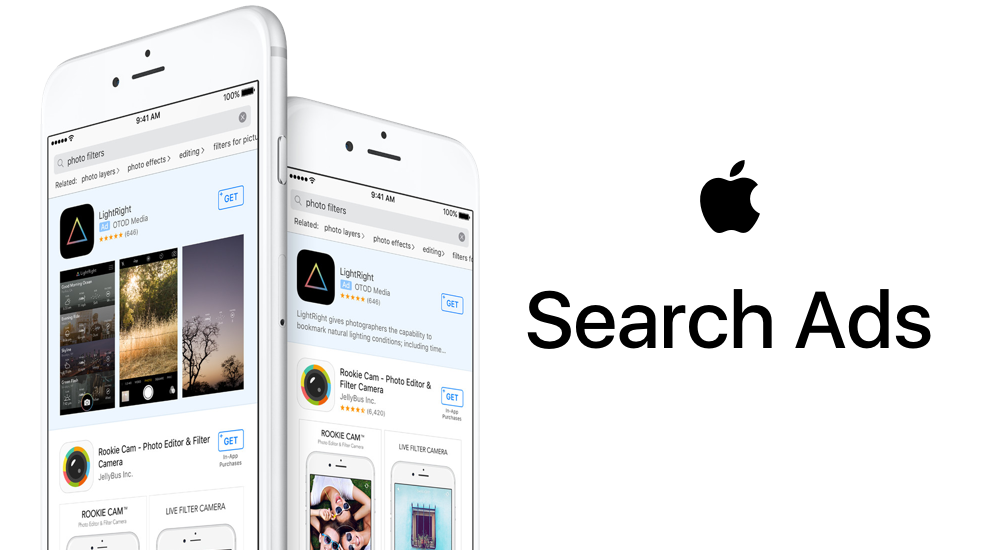Jak wyświetlić użycie GPU na komputerze Mac za pomocą Monitora aktywności
CPU (Central Processing Unit), GPU (Graphics Processing Unit) odnosi się do karty graficznej i procesów systemu wewnętrznego komputera. Zrozum, że procesory graficzne Apple dla komputerów Mac i Macbook mogą się różnić w zależności od modelu. W tym artykule porozmawiamy o tym, jak wyświetlić użycie GPU na komputerze Mac za pomocą Monitora aktywności. Zaczynajmy!
Kiedy mamy do czynienia z wieloma procesorami graficznymi, często warto wiedzieć, który z nich działa w danym momencie i jak bardzo każdy z nich jest używany. Istnieje wiele aplikacji i narzędzi innych firm, które mogą dostarczyć tych informacji. Ale jeśli potrzebujesz tylko podstawowych danych na temat wykorzystania procesora graficznego, pomoże Ci w tym narzędzie Monitor aktywności wbudowane w komputer Mac.
Użycie GPU na Macu | Zobacz użycie GPU na Macu
Przeglądanie użycia GPU nie jest tak łatwe, jak mogłoby się wydawać. W rzeczywistości istnieje prosty proces, aby dostać się do Monitora aktywności, który pokazuje statystyki.
kodi na moim smart tv
- Uzyskaj dostęp do Findera, który znajduje się w lewym dolnym rogu Docku (wygląda jak w połowie niebieska, w połowie biała twarz)
- Tam pojawi się okno i zobaczysz Aplikacje po lewej stronie
- U dołu folderu Aplikacje kliknij Narzędzia (niebieski folder)
- Następnie kliknij Monitor aktywności
Wykorzystanie GPU w Monitorze aktywności
- Jeśli chcesz zobaczyć użycie GPU w systemie macOS, najpierw musisz uruchomić Monitor aktywności . Możesz go znaleźć w jego domyślnej lokalizacji (Aplikacje> Narzędzia) lub wyszukując go za pomocą Spotlight.
- Gdy Monitor aktywności jest otwarty i wybrany jako aktywna aplikacja. Następnie wybierz Okno> Historia GPU z paska menu u góry ekranu lub naciśnij skrót klawiaturowy Command-4 .
- Otworzy się nowe okno o nazwie Historia GPU , który pokazuje historię wykorzystania każdego procesora graficznego aktualnie dostępnego na komputerze Mac. Możesz kliknąć i przeciągnąć małą kropkę między każdym wykresem, aby zmienić jego rozmiar.
- Okno użycia GPU pozostanie domyślnie zawsze na wierzchu, ale możesz zmienić to zachowanie, wybierając Okno> Utrzymuj system Windows na wierzchu z paska menu.
Okno historii GPU nie jest jedynym poręcznym ekranem dostępnym w Monitorze aktywności. Dostępne są podobne okna pokazujące zarówno bieżące użycie procesora ( Command + 2 ) i historię użycia procesora ( Command-3 ).
Podobnie jak w przypadku okna Historia GPU, możesz przełączać stan zawsze na wierzchu tych okien za pomocą listy rozwijanej Windows na pasku menu.
Możliwość monitorowania użycia procesora graficznego w systemie macOS jest przydatna nie tylko do sprawdzania, jak praca jest podzielona między wiele procesorów graficznych. Ale może też pomóc w rozwiązywaniu problemów. Na przykład może pokazać, kiedy Twój procesor GPU jest opodatkowany, a nie powinien być oparty na aktualnie uruchomionych aplikacjach.
Narzędzia innych firm, takie jak Menu iStat może wyświetlać więcej informacji o stanie twojego GPU, takich jak użycie pamięci graficznej i temperatura, ale w celu prostego monitorowania nie szukaj dalej niż Monitor aktywności.
lg v10 nie uruchamia się
Inne metody | Zobacz użycie GPU na Macu
Wielu użytkowników zgłosiło, że Historia GPU nie pojawia się na karcie Okno podczas przeglądania Monitora aktywności. Korzystając z tych samych metod, co powyżej, aby uzyskać dostęp do Monitora aktywności; kliknij kartę Energia, aby uzyskać dostęp do GPU.
Jeśli chcesz sprawdzić, która karta graficzna jest obecnie używana, jest również prosta:
- Kliknij symbol Apple w prawym górnym rogu ekranu
- Wybierz pierwszą wyświetloną opcję; O komputerze Mac
- Zobaczysz Grafika, a obok niej będzie aktualnie uruchomiona karta graficzna
Należy wspomnieć, że niektóre modele komputerów Mac i Macbook mają tylko jeden procesor graficzny, na przykład lekki Macbook Air.
Monitor stanu i aktywności komputera Mac | Zobacz użycie GPU na Macu
Jednym ze sposobów na zawężenie problemów występujących na komputerze jest sprawdzenie Monitora aktywności. Niezależnie od tego, czy jest to procesor, czy procesor graficzny, procesy działające w tle komputera będą wykazywać oznaki nieprawidłowego działania na tych kartach.
Objawy, takie jak przegrzanie, mogą być związane z GPU. Przechodząc do Monitora aktywności, możesz zobaczyć, jak procesy wpływają na energię komputera Mac. Oprócz obecnego wpływu energii i średniego wpływu. Użytkownicy mogą zobaczyć, które aplikacje są kompatybilne z App Nap (po otwarciu zużywają bardzo mało energii), a także te, które uniemożliwiają zasypianie urządzenia.
Jeśli zauważysz aplikację, która jest nadmiernie używana, może to oznaczać problem. Niezależnie od tego, czy jest to złośliwe oprogramowanie, czy po prostu usterka, sprawdzenie procesora graficznego w systemie może wskazać problem.
kod błędu: u7353-5101
Aplikacja korzystająca z wyższego GPU skróci żywotność baterii Twojego Maca. Takie jak; aplikacja może mieć problem i wymagać wymuszenia zamknięcia i ponownego uruchomienia lub odinstalowania w zależności od tego, do czego chcesz jej używać.
Wniosek
W porządku, to wszystko ludzie! Mam nadzieję, że podoba Ci się ten artykuł Wyświetl użycie GPU na Macu i uznasz go za pomocny. Przekaż nam swoją opinię na ten temat. Także jeśli macie dalsze pytania związane z tym artykułem. Daj nam znać w sekcji komentarzy poniżej. Wkrótce się z tobą skontaktujemy.
Miłego dnia!
Zobacz także: Jak zainstalować krzesiwo w Chinach